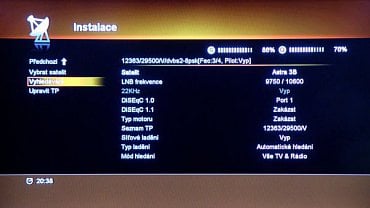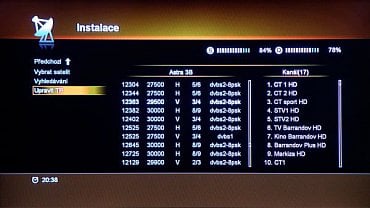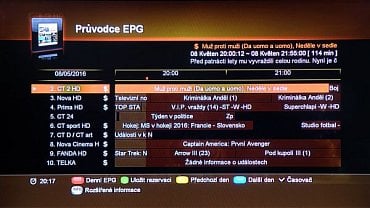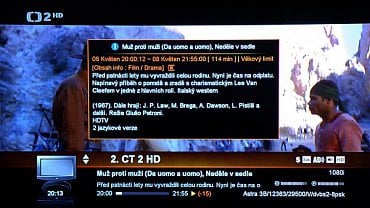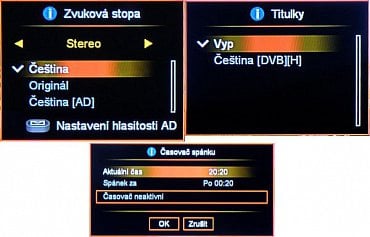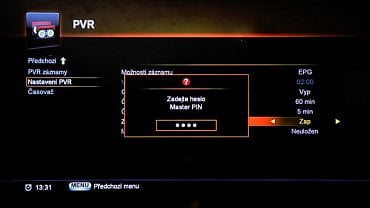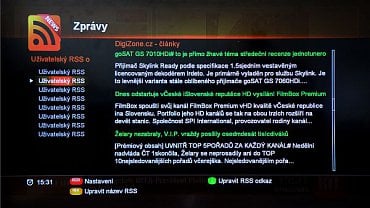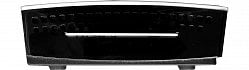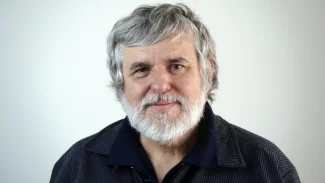Pracuje s moderním procesorem Broadcom BCM7362 jako jeho větší předchůdce.
Proč si opatřit nový přijímač?
Vzhledem k vypínání satelitních programů v SD rozlišení, a to nejen u služby Skylink, přenášených s kompresí MPEG-2 a jejich náhradou kompresí MPEG-4 je po nových satelitních přijímačích v poslední době velká poptávka. V MPEG-4 (DVB-S2) jsou již nyní vysílány programy v HD i SD. Staré MPEG-2 přijímače tedy již víceméně dosluhují, protože programů na satelitech je již opravdu minimum (například už 106 ze 120 programů Skylinku vysílá v MPEG-4 a další budou brzy následovat).
Vrchní panel
Mírně vydutý vrchní panel je v barvě slonové kosti na rozdíl od spodního dílu skříně, která je v černém provedení. Jsou zde tři základní tlačítka ovládání. Krajní tlačítka CH -/CH + přepínají programy nahoru/dolů a tlačítko uprostřed přepíná přijímač do pohotovostního režimu.
Přední panel
Vzpomínáte na první walkmany? Přibližně stejně velký je tento satelitní přijímač (150 × 110 × 30 mm). Přední panel je zcela bez displeje. Jsou zde pouze dvě diody určující stavy. Zelená nad nápisem ON svítí pouze při plném provozu a při komunikaci s dálkovým ovládáním bliká, červená nad nápisem STANDBY svítí pouze při pohotovostním režimu.
Zadní panel
Na zadním panelu odleva je pouze F port vstupu do satelitního tuneru, výstup loop-out na jiný přijímač zde není. Dále se zde nachází síťové rozhraní Ethernet 10/100 Mb/s. Následuje konektor jack 3,5 mm, což je analogový AV výstup pro připojení k CRT televizorům nebo VHS (redukce je v balení). Dalším portem je HDMI pro připojení k LCD nebo plazmové televizi, USB port 2.0 s maximálním napájením 5 V / 1 A (!) a konektor pro připojení k externímu síťovému napáječi.
Boční panel
Na boku přijímače, stejně jako u dřívějšího modelu GS 7060 HDi, je certifikovaná čtečka karet Irdeto se zabezpečením Silicon Secure. Čtečka karet Irdeto v přijímači podporuje použití karty M7 Irdeto nebo karty ICE operátorů Skylink a freeSAT. Karta se vkládá čipem dopředu a dolů. Vložená karta přesahuje přijímač asi o 10 mm.
Co je uvnitř skříně?
Ač je v přijímači velký pasivní chladič, nestačí zcela odvádět teplo z hlavního procesoru. Naopak zásobuje teplem i přístupovou kartu a okolí. Spodní díl skříně a dva boční díly jsou sice plné větracích otvorů, ale vrchní díl, který působí jako poklice na hrnci, teplo bohužel zadržuje. Tím se stalo, že moje přístupová karta se v přijímači za tři dny mírně deformovala.
Karta funguje, i když nešla z přijímače vytáhnout obvyklým způsobem, ale až po rozebrání skříně. Výrobce prý na hardwarové úpravě chlazení procesoru již pracuje.
Vyjádření dovozce přijímače goSAT GS 7010HDi k problému deformace karet najdete zde.
Dálkový ovladač
Tento černý ovladač, který disponuje 55 tlačítky, vypadá na první pohled stejně jako u modelu GS 7060 HDi, záhy ale zjistíme, že tlačítka zde byla nově rozmístěna. Velice nezvykle se numerická tlačítka ocitla místo klasického umístění nahoře až ve spodní části a naopak například tlačítka pro ovládání Playeru jsou nahoře. Gumová tlačítka jsou však dobře popsána, odlišují se i barvou a tvarem, a tak si brzy na rozmístění zvyknete. Směrovost nehraje u tohoto dálkového ovládání žádnou roli. Ať ho namíříte kamkoliv, v místnosti reaguje a odezva je téměř okamžitá. U přepínání kanálů je to do dvou vteřin. Každý stisk jakéhokoliv tlačítka indikuje červená dioda umístěná na ovladači zcela nahoře.
Síťový napáječ
Zdá se, že obliba externího napájení u výrobců roste. Mohou se pak více věnovat samotným přijímačům, které jsou čím dál menší. Tento externí síťový napáječ má tyto parametry: AC 100 až 240 V / 0,7 A, DC 12 V / 2 A.
Menu přijímače
Instalace
Funkce FastScan umožňuje automatické dolaďování programů satelitního operátora Skylink. Během používání přijímač sám sleduje změny v programové nabídce a sám je i aktualizuje podle vašeho přednastavení. Po vypnutí funkce FastScan si můžete zvolit dynamickou aktualizaci kanálů (aktualizuje všechny kanály na satelitu) nebo Skylink Update (aktualizuje pouze nabídku Skylink).
Pokud chcete přijímač používat na příjem z dalších satelitních pozic, nic tomu nebrání. K dispozici jsou protokoly DiSEqC 1.0, 1.1, 1.2 a 1.3 (USALS), a tak můžete zapojit i motor.
Hlavní seznam naladěný pomocí funkce Fastscan nelze editovat, což je záležitost Skylink Ready. Hlavní seznam je však propojen s listy oblíbených kanálů, a pokud se změní parametry některého programu, změna se přepíše i v „oblíbeném“ listu.
EPG
Přijímač umí zobrazit elektronického programového průvodce (červené tlačítko se symbolem obálky) až na 7 dní dopředu, pokud se na příslušném programu jeho data vysílají. EPG má dva režimy. V zobrazeném režimu na screenshotu vidíme EPG s devíti programy zobrazovaný s klasickou mřížkou. Po časové ose se pohybujeme šipkami vpravo/vlevo a v programech šipkami nahoru/dolů. V EPG můžeme programovat události v časovači nebo v rezervaci.
Druhý náhled „Denní režim“ jednoho programu zobrazíme stiskem červeného tlačítka s obálkou (viz fotogalerie).
Infolišta
Informační lišta se zobrazuje při přepnutí programu nebo tlačítkem INFO a informuje o současném nebo následujících programech, na které se dostaneme použitím tlačítek se šipkou vpravo/vpřed nebo vlevo/zpět. Informuje také o právě přijímaném satelitu a parametrech přijímaného kanálu, dále o názvu stanice a její předvolby, orientačně také o síle a kvalitě signálu. Podrobné informace o pořadu zobrazíme opětovným stiskem tlačítka INFO.
Otevřeme přímo jedním tlačítkem dálkového ovládání
Zvuková stopa (žluté tlačítko) se ukládá na příslušnou předvolbu. Je zde také funkce audio description (AD), což je zvukový komentář pro nevidomé. Titulky (modré tlačítko) můžeme také uložit k příslušnému programu. Na třetím obrázku je okno s nastavením spánku. Přímým tlačítkem můžeme také otevřít okno s historií (první tlačítko vlevo dole) a zobrazit přesný čas na obrazovku (poslední tlačítko vpravo dole).
PVR a RSS čtečka
Před nahráváním na disk je třeba jej nejdříve přijímačem naformátovat. Protože operačním systémem tohoto přijímače je Linux, formátuje se disk v systému EXT3. Pokud budete poprvé nahrávat, je třeba zadat Master PIN kód dekódovací karty, který se pak automaticky uloží do paměti přístroje, a až poté bude zahájeno nahrávání. Při dalším nahrávání již budete moci nahrávat okamžitě bez zadávání PINu.
Při nahrávání programů označených v EPG věkovou úrovní je nahrávka automaticky uložena na disku s Master PINem nebo uživatelským PINem dekódovací karty. Tyto nahrávky přehrajeme pouze po zadání PINu. Pokud jsme si na kartě nevytvořili uživatelské profily, zadáme Master PIN karty. Odemknout takový záznam natrvalo nelze. Některá omezení pro záznamy pořadů ale můžeme zcela vypnout v menu Nastavení PVR pod položkou Zámek PVR, který nastavíme na hodnotu Vyp.
Nahrávat můžeme na externí flash nebo pevný disk připojený do USB 2.0 na zadním panelu přijímače, a to pouze jeden program a jakýkoliv druhý na téže frekvenci sledovat.
Událost můžeme zadat v EPG, nebo zapnout záznam přímo červeným tlačítkem. Nahrávky jsou šifrované a nemůžeme je přehrávat mimo tento přijímač. Při přehrávání přijímačem zjistíte, že záznam obsahuje i všechny audiostopy, titulky i informace o pořadu včetně teletextu. Přijímač případně uloží také funkci audio description. Přijímač podporuje také funkcí TimeShift.
Spuštěné záznamy z disku můžeme například 2×, 4×, 8× nebo 16× zrychlovat i zpomalovat na 1/2, 1/4 a 1/8. Pokud si v záznamu vytvoříme záložky, můžeme se k nim rychle přesouvat. Posouvat se v záznamu lze také rychle pomocí tlačítek se šipkami vlevo/vpravo na dálkovém ovládání.
Jiná multimediální podpora v přijímači není, pokud do ní nezapočítáme RSS čtečku.

Zde jsem pro názornost do jednoho uživatelského RSS vepsal pomocí virtuální klávesnice adresu aktualit DigiZone.cz…
Přijímač má přednastaveny dvě zpravodajské stanice, BBC a CNN, ostatní si můžeme přidat v sekci Uživatelský RSS odkaz.
Poznámky na závěr
Pozitivní hodnocení dávám obrazové kvalitě. Ta je vynikající stejně, jako softwarová podpora. Přijímač je dobře vyladěn a má stabilní výkon. Můžete jej použít nejen s kartami Skylink, ale také freeSAT. Podporuje nahrávání na externí USB disky. Přijímač má také vestavěný OSD teletext, kde je česká i slovenská diakritika zobrazována bezchybně i na velkých písmenech. Přijímač podporuje funkci i HDMI CEC, zapnutí/vypnutí televizoru. Má paměť maximálně na 6000 programů. Osadit si můžeme osm seznamů oblíbených kanálů, které si pojmenujeme, jak potřebujeme. V jednom „oblíbeném“ listu může být ale maximálně 200 programů. Tam si můžeme programy libovolně přesouvat a mazat. Spotřeba přijímače v plném provozu není uvedena, v režimu zvaném deep standby je pod 0,5 W.
Negativních postřehů moc není:
- Přijímač se při provozu nadměrně zahřívá, což může mít vliv na jeho životnost.
- Přijímač nemá podporu přehrávání vlastních multimédií. Takže si nemůžete přehrát své videonahrávky, audionahrávky a ani prohlédnout své fotografie.
- Přijímač nepodporuje audio optický výstup S/PDIF.
V testovaném přijímači je software verze 1.05 z 25. března 2016, se kterým byl také přijímači udělen certifikát Skylink Ready (na obrázku) podle technické specifikace 1.5. Aktualizaci softwaru přijímače bude možné v budoucnu provést přes satelit Astra 3B (funkce OTA). Zatím není žádný nový software vysílán. Aktualizaci lze provést také pomocí USB portu.
Balení obsahuje
- Přijímač goSAT GS 7010HDi
- Dálkový ovladač
- Síťový adaptér 12 V / 2 A
- AV kabel (redukce jack na 3× cinch)
- Manuál v češtině a slovenštině
Přijímač zapůjčila firma Ipon se sídlem v Rokycanech
E-mail: info@tvdigitalne.cz
Cena: 1990 Kč včetně DPH
Web produktu: http://tvdigitalne.cz/gosat-gs-7010-hdi.html